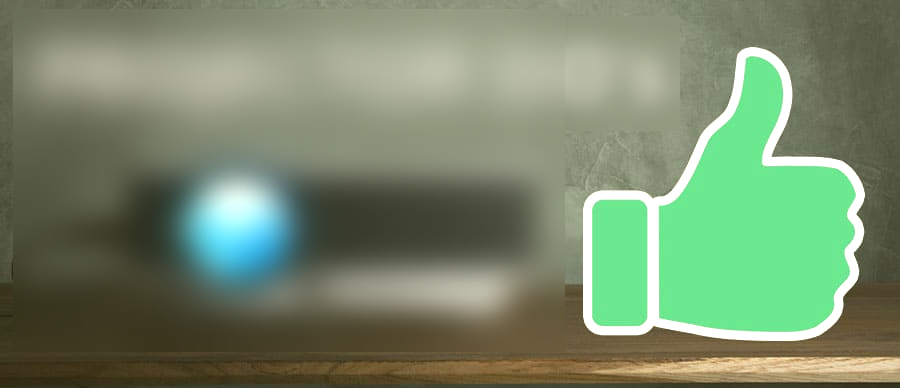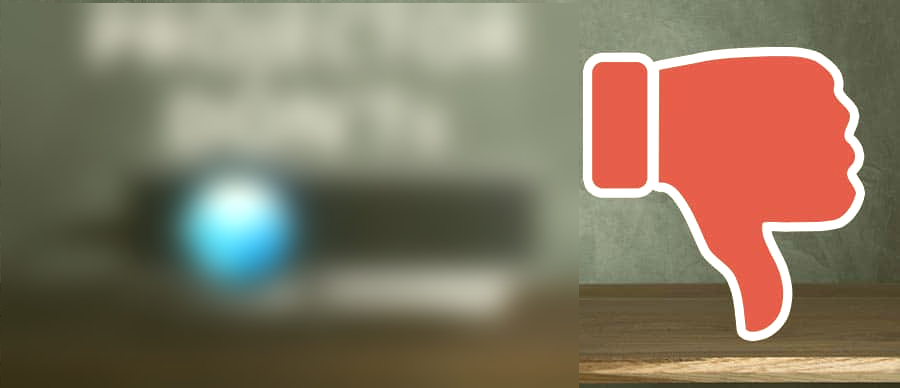Как выключить проектор на уроке
Выключение проектора, Выключение напрямую, Выключение проектора выключение напрямую
POWER (ПИТАНИЕ), после чего появится запрос на
подтверждение.
При отсутствии реакции пользователя в течение нескольких секунд сообщение
исчезает.
POWER (ПИТАНИЕ) еще раз. Индикатор питания Индикатор
питания POWER мигает оранжевым светом и лампа проектора выключается,
а вентиляторы продолжают работать в течение примерно 90 секунд для охлаждения
проектора.
В целях защиты лампы, проектор не реагирует на команды во время охлаждения.
Чтобы сократить время охлаждения, можно включить функцию быстрого охлаждения.
Подробнее см.
По окончании охлаждения слышится «
выкл. питания». Индикатор питания POWER
перестает мигать, а вентиляторы выключаются.
Выньте вилку шнура питания из розетки.
Чтобы отключить звук включения/выключения
питания, см.
Если проектор выключен неправильно, то при его
повторном включении включаются вентиляторы
охлаждения, работающие в течение нескольких
минут. Снова нажмите кнопку
чтобы включить проектор после того, как
вентиляторы остановятся, и Индикатор питания
POWER станет оранжевым.
Срок службы лампы зависит от условий освещения
и эксплуатации.
Сетевой кабель можно отключить сразу после выключения проектора. Чтобы защитить
лампу подождите приблизительно 10 минут прежде чем перезапустить проектор. (При
попытке перезапустить проектор вентилятор может работать несколько минут для
охлаждения. В таких случаях снова нажмите кнопку
POWER (ПИТАНИЕ), чтобы
включить проектор после того, как вентиляторы остановятся, и
POWER станет оранжевым.
Работа с меню, Система меню
Обратите внимание, что функции экранных меню зависят от типа выбранного входного
сигнала и модели проектора.
Автокорр. трапеции
Трапецеидальность
Положение
Фаза
Размер по горизонт.
Цифровое увеличение
Синхр. 3D
Выкл./Составление письма/
Нотный лист/Рабочий лист/
Координатная сетка
Выкл./Составление письма/
Нотный лист/Рабочий лист/
Координатная сетка
Динамический/Презентация/sRGB/Кино/
Пользовательский 1/Пользовательский 2
Режим справки Динамический/Презентация/sRGB/Кино
Яркость
Контрастность
Цвет
Оттенок
Резкость
Brilliant Color
3D управление
цветом
Основной цвет R/G/B/C/M/Y
Оттенок
Насыщенность
Усиление
Передача цветового
пространства
Главное меню Подменю Параметры.
Интервал таймера 1
Всегда/1 Мин/2 Мин/3 Мин/
Никогда
Слева сверху/Слева снизу/
Справа сверху/Справа снизу
Способ отсчета
таймера
5 с/10 с/15 с/20 с/25 с/30 с
В центре/Слева сверху/Справа
сверху/Справа снизу/Слева
снизу
Настройки
рабочего
режима
Прямое
включение
питания
Отключено/5 Мин/10 Мин/
15 Мин/20 Мин/25 Мин/30 Мин
Таймер пустого
экрана
Отключено/5 Мин/10 Мин/
15 Мин/20 Мин/25 Мин/30 Мин
Отключено/30 мин/1 час/2 час/
3 час/4 час/8 час/12 час
Блокировка клавиш панели
Главное меню Подменю Параметры.
Громкость
Громкость микрофона
Звук вкл./выкл.
пит.
Сброс таймера лампы
Эквив. Ресурс Лампы
Изменить пароль
Изменить
параметры
безопасности
Блокировка при включении
Блокировка при экранной
заставке
Настройка
режима
ожидания
Выход монитора Вкл./Выкл.
Проводная
локальная сеть
Состояние
DHCP
IP адрес
Маска подсети
Шлюз по умолчанию
Сервер DNS
Применить
Беспроводная
локальная сеть
Состояние
SSID
IP адрес
Режим соединения
Удаленный
рабочий стол
Сброс всех настроек
Обратите внимание, что эти пункты меню доступны только в то.
Обратите внимание, что эти пункты меню доступны только в том случае, если проектором
обнаружен по крайней мере один действительный сигнал. Если к проектору не подключено
оборудование или сигнал не обнаружен, доступны лишь некоторые пункты меню.
Текущее состояние системы
• Источник
• Режим изображения
• Разрешение
• Система цвета
• Эквив. ресурс лампы
• Версия встроенного ПО
Описание каждого меню, Функция описание, Меню дисплей
Описание каждого меню
Корректировка цвета проецируемого изображения в тех случаях, когда
поверхность отображения не является белой. Подробнее см.
Имеется несколько вариантов установки формата изображения в
зависимости от источника входного сигнала. Подробнее см.
Автоматическая коррекция любого трапецеидального искажения
изображения. Подробнее см.
Коррекция любого трапецеидального искажения изображения.
Подробнее см.
Отображение страницы настройки положения. Для перемещения
проецируемого изображения воспользуйтесь кнопками перемещения.
Значения, отображаемые в нижней части страницы, изменяются при
каждом нажатии кнопки до достижения максимального или
минимального соответствующего значения.
Данная функция доступна только при выбранном сигнале ПК
(аналоговый RGB).
Регулировка фазы синхронизации для
уменьшения искажения изображения.
Данная функция доступна только при
выбранном сигнале ПК (аналоговый RGB).
Настройка ширины изображения по горизонтали.
Данная функция доступна только при выбранном сигнале ПК
(аналоговый RGB).
Увеличение или уменьшение размера проецируемого изображения.
Подробнее см.
Данный проектор оснащен функцией 3D,которая позволяет
наслаждаться фильмами и видео 3D в более реалистичном формате за
счет повышенной глубины изображения. Для просмотра изображений
3D необходимо использовать специальные очки.
Если частота вертикальной развертки составляет 60 Гц или 120 Гц,
и содержимое создано с использованием технологии 3D, для
просмотра таких изображений следует установить значение
Если проецируемое изображение создано с использованием
технологии 3D, выбрав
Вкл. вы воспроизведете 3D изображения.
Когда Синхр. 3D функция Вкл.:
• Уровень яркости проецируемого изображения уменьшится.
• Режим изображения нельзя настроить.
• Трапецеидальность можно настроить только
в ограниченных пределах.
При наличии инвертированной глубины изображения, воспользуйтесь
этой функцией для устранения проблемы.
Функция Описание Обучающий шаблон Предлагает несколько пред.
Предлагает несколько предустановленных шаблонов для разных
обучающих целей.
Школьная доска или Белая доска сначала, нажав /
чтобы выбрать нужный шаблон. После того, как вы
это сделаете, вернитесь к
ИЗОБРАЖЕНИЕ > Обучающий шаблон >
Школьная доска или Белая доска (в зависимости от того пункта
меню, что вы выбрали прежде) и выберите
Стандартные режимы изображения позволяют оптимизировать
настройку изображения в соответствии с типом программы.
Подробнее см.
Выбор режима изображения, наиболее подходящего по качеству
изображения, и дальнейшая тонкая настройка изображения путем
установки параметров, отображаемых ниже на этой странице.
Подробнее см.
Настройка яркости изображения. Подробнее см.
Настройка степени различия между темными и светлыми цветами
изображения. Подробнее см.
Эти функции доступны только при выборе сигналов Video,
S-Video или Component Video.
Настройка красного и зеленого цветового оттенка изображения.
Подробнее см.
Эта функция доступна только когда выбран сигнал видео
или S-видео и система имеет формат NTSC.
Регулировка резкости изображения. Подробнее см.
Эти функции доступны только при выборе сигналов Video,
S-Video или Component Video.
Имеется четыре варианта настроек цветовой температуры. Подробнее
см.
Сохранение настроек для режима
Пользовательский 1 или
Функция Описание Быстрый автопоиск Подробнее см.
Функция напоминания выступающему о времени окончания
презентации. Подробнее см.
Выбор языка экранных меню. Подробнее см.
Проектор можно установить под потолком или сзади проектора,
а также с одним или несколькими зеркалами. Подробнее см.
Время вывода меню
Выбор времени отображения экранного меню после последнего
нажатия кнопки. Продолжительность этого промежутка времени
может составлять от 5 до 30 секунд с интервалом в 5 секунд.
Положение меню
Определяет положение экранного меню.
Напоминающее сообщение
Настройте включение или отключение показа сообщений-
напоминаний.
Прямое включение питания
Дайте возможность проектору автоматически включиться после того,
как по кабелю пойдет питание.
Автоотключение
Автоматическое выключение проектора при отсутствии входного
сигнала в течение заданного периода времени. Подробнее см.
Таймер пустого экрана
Задание времени отображения пустого экрана после включения
функции пустого экрана; по истечении указанного времени снова
выводится изображение. Подробнее см.
Таймер сна
Настройка таймера автоматического выключения проектора. Таймер
может быть установлен на время в диапазоне от 30 минут до 12 часов.
Это позволяет вам задействовать все удаленные ресиверы или один
конкретный удаленный ресивер на проекторе.
Пользовательские настройки экранных меню, Выключение проектора, Выключение проектора» на – Инструкция по эксплуатации BenQ MP512
Страница 39
При работе в режиме «Режим большой высоты» возможно повышение уровня
рабочего шума, связанное с увеличением оборотов вентилятора для обеспечения
надлежащего охлаждения и функционирования системы.
При эксплуатации проектора в других сложных условиях (отличных от указанных)
возможно автоматическое отключение проектора, обеспечивающее его защиту от
перегрева. В этом случае следует переключить проектор в «Режим большой высоты» для
предотвращения отключения. Однако это не означает, что данный проектор пригоден для
эксплуатации абсолютно в любых сложных и жестких условиях окружающей среды.
Пользовательские настройки экранных меню
Экранные меню можно настроить в соответствии с вашими предпочтениями. Эти
настройки не оказывают влияния на рабочие параметры, эксплуатацию или
эффективность работы проектора.
•
Время вывода меню в меню НАСТРОЙКИ СИСТЕМЫ: Дополнит. >
Настройки меню задает время отключения экранного меню после последнего
нажатия на кнопки. Это время можно устанавливать в диапазоне от 5 до 30 секунд
с интервалом в 5 секунд. Задайте интервал времени кнопками
Положение меню в меню НАСТРОЙКИ СИСТЕМЫ: Дополнит. > Настройки
меню задает один из пяти вариантов расположения экранного меню. Задайте
положение меню кнопками
Язык в меню НАСТРОЙКИ СИСТЕМЫ: Основные позволяет выбрать язык
экранного меню. Выберите нужный язык кнопками
Начальный экран в меню НАСТРОЙКИ СИСТЕМЫ: Основные позволяет
выбрать заставку, которая будет отображаться при включении проектора.
Выберите заставку кнопками
Power. Появится запрос
на подтверждение.
При отсутствии каких-либо действий со
стороны пользователя в течение нескольких
секунд запрос исчезнет.
Power еще раз. Индикатор
Индикатор питания мигает оранжевым,
лампа проектора выключается, а вентиляторы
продолжают работать в течение примерно 90
секунд для охлаждения проектора.
По окончании процесса охлаждения
индикатор Индикатор питания горит
ровным оранжевым светом, и вентиляторы
останавливаются.
Выньте вилку шнура питания из розетки,
если не собираетесь пользоваться проектором в течение длительного времени.
В целях защиты лампы, проектор не реагирует на команды во время охлаждения.
Чтобы сократить время охлаждения, можно включить функцию Быстрое
охлаждение. Подробнее см.
Не следует вынимать вилку шнура питания из розетки до окончания процедуры
выключения проектора или в течение 90-секундного времени охлаждения.
Если проектор выключен неправильно, то при его повторном включении
включаются вентиляторы охлаждения, работающие в течение нескольких минут.
Повторное нажатие кнопки Power позволяет включить проектор после того, как
вентиляторы остановятся и Индикатор питания загорится оранжевым светом.
Как я намучился с подключением проектора и нашёл целых 7 способов
Пошаговая настройка: подключение проектора к компьютеру, смартфону, планшету. Подробные инструкции
Постарался изложить и аргументировать каждый раздел так, чтоб даже не профи разобрался в вопросе подключения и настройки проектора.
Ничего, кроме конкретики: как подключить проектор — 7 способов, которые осилит каждый
В инструкциях проекторов не всегда описывают все возможности оборудования. Особенно те, что касаются взаимодействия с другими устройствами. Стать более подкованным в этом вопросе помогут подсказки, которые даю, опираясь на свой опыт. И анализируя авторитетные источники, которым доверяю.
3 возможности подключить проектор с помощью кабеля
Ни для кого не секрет, что кабельное подключение — не единственный вариант передачи картинки на проектор. Недаром многие устройства продаются со встроенным модулем Wi-Fi. Однако вариант с кабелем — лучший с точки зрения качества трансляции изображения на экран. Если планируете настольную установку, и на потолок подвешивать проекционный аппарат не собираетесь, тогда оптимальным будет вариант подключения по HDMI, VGA или USB. Однако нужно учесть, что некоторые бюджетные модели не поддерживают USB. В инструкции для пользователя это четко прописывается [1].
Но как бы там ни было, можно подключить современный проектор с помощью трех интерфейсов.
Подключение по USB
Порт USB — универсальное решение для запитки устройств и передачи сигнала. На современных проекторах минимум 2 таких разъема: типа В и А. Для трансляции картинки нужен первый. Он квадратной формы со скошенными углами. Для ориентира: рядом с ними часто буквы PC, изображение компьютера и т.п. Перед передачей картинки может понадобиться установка драйвера. В этом случае сначала устанавливают ПО, потом подсоединять кабель. Можно соединить ПК и проектор, не выключая устройства.
Для передачи картинки все же больше подходят VGA и HDMI-кабели. Если транслировать видео по USB — возможны притормаживания, но для показа презентации такой порт станет удачным решением. При USB-соединении идет передача сигнала в 2 конца, можно управлять слайдами с помощью пульта проектора.
USB типа А я часто использую:
для считывания информации с флешки или внешнего жесткого диска,
подключения внешнего модуля Wi-Fi или другого USB-устройства.
Но это не панацея, можно попробовать еще несколько вариантов.
Включение по HDMI
Кабель HDMI дает картинку на экране Full HD качеством выше. Он нивелирует подвисания при передаче видео. Такой интерфейс позволяет соединить ПК с проектором, не выключая их, но лучше подстраховаться и запустить технику после соединения разъемов кабелем, поскольку сгоревший порт — это всегда неприятно. Поэтому нужно действовать по инструкции: сначала включаем проектор, потом — компьютер [2].
В некоторых ноутбуках и ультрабуках вместо полноразмерного HDMI присутствует мини- или даже микро-HDMI. В этом случае понадобится кабель с разъемами разной величины на концах.
Единственный минус HDMI — ограничение на длину шнурка. Производитель вряд ли укомплектует девайс кабелем длиннее 3 метров. Это означает, что ноутбук или стационарный ПК должен находиться где-то рядом, что не всегда удобно. В продаже есть кабели длиной до 15 метров, но они довольно дорогие. К тому же с увеличением длины растет вероятность потери качества при передаче видео.
Подключение по VGA
Технология VGA появилась намного раньше HDMI, она не подходит для трансляции высококачественной, по нынешним меркам, картинки. На HD качество можно рассчитывать, но вот выжать FHD уже не получится. Звук VGA-кабель не передает. Если нужно посмотреть видео — придется передавать аудио по другому каналу, например, используя кабель A/V [3]. На проекторе кроме входного может быть выходной VGA, передающий сигнал, получаемый от ПК, далее, на другое устройство. В этом случае проекционный аппарат выступает в роли разветвителя.
4 способа беспроводного подключения проектора
Большинство беспроводных вариантов строятся на использовании Wi-Fi. Проще обеспечить передачу сигнала, если в помещении работает беспроводной роутер. Хотя также есть варианты прямой передачи видеоконтента от телефона/ноутбука на проектор. Использование Wi-Fi-технологий актуально при трансляции слайдов. Смотреть фильмы с их помощью проблематично — качество картинки теряется, будут задержки передачи данных. А у трансляции «по воздуху» заметил два преимущества:
она актуальна при монтаже проецирующего устройства на потолке;
дает возможность проецировать информацию со смартфонов на экран нескольким людям.
Особняком среди рассматриваемых беспроводных решений держится технология WirelessHD. Она пытается сохранить качество передачи HDMI-кабеля, заменив его передатчиком и приемником.
Как подключиться с помощью Miracast
Miracast обеспечивает передачу Wi-Fi сигнала между устройствами без посредников. Для беспроводного подключения проектора не нужно иметь роутер или точку доступа. Источник и приемник должны быть сертифицированными. Передавать картинку можно со смартфона или другого устройства на Android, а также с девайсов под Windows. Приверженцы iOS могут пользоваться аналогичной технологией, которая называется AirPlay [4].
Если в проекторе отсутствует встроенная поддержка Miracast, можно воспользоваться адаптерами MiraScreen или AnyCast. Мираскрин похож на большую флешку. Этот гаджет я вставляю в порт HDMI проектора, перед этим к адаптеру подсоедив кабель питания и антенны. Для получения питания использую порт USB.
Хитрости включения по WiDi
В компании Intel придумали технологию, во многом схожую с Miracast, под названием Wi-Fi Direct (сокращенно WiDi). Ее тоже используют для подключения проекторов по WiFi. Она ориентирована на пользователей, предпочитающих ноутбуки и прочую технику с процессорами Intel. Чтобы воспользоваться технологией, на компьютер нужно установить интеловскую программу Wireless Displey. Также WiDi можно использовать для передачи сигнала с Андроид-устройств. Если в трансляции изображений участвует адаптер, то это тоже может быть MiraScreen или AnyCast.
Подключение по Wi-Fi
Картинка с телефона отобразится на беспроводном проекторе при наличии в помещении Wi-Fi. Проекционное устройство в этой связке будет играть роль точки доступа. Сигнал пойдет, например, через роутер. Подключение включает 2 этапа, нужно:
Перевести проектор в режим приема Wi-Fi.
Выбрать устройство в настройках смартфона. Будет пункт PlayTo (Беспроводное подключение к дисплею) или что-то вроде того (зависит от модели телефона).
Ноутбук настраивается по-другому. У большинства моделей за переключение на телевизор/ проектор/отдельный монитор отвечает функциональная клавиша, например, F1. В паре с Fn она активирует нужный режим. Подробнейшее руководство по этому вопросу хорошо описал Андрей Киреев в своей статье [5].
Коннект через WirelessHD
По окончанию HD в названии можно догадаться, что технология обеспечивает передачу видео высокого качества. В стандарте реализована поддержка 3D и 4К. Сигнал, в отличие от Wi-Fi, не проходит сквозь стены, а огибает препятствия — людей, вертикальные конструкции, стулья и т.п. Передача потока рассчитана на присутствие источника и получателя в одной комнате. Расстояние трансляции ограничено 5-30 метрами, то есть речь идет о замене HDMI-кабеля с сохранением качества трансфера видеосигнала. Для реализации технологии понадобится комплект оборудования, состоящий из передатчика и приемника.
Аргументы «за» и «против» WirelessHD я вывел в таблицу:
Чемпион по скорости среди беспроводных технологий
Не работает сквозь стену
Не сжимает информацию при передаче
Требует наличия достаточно громоздкого оборудования
2 алгоритма подключения проектора к ПК
По кабелю На компьютере должно быть два видеовыхода. Нужно соединить ПК и проектор кабелем, включить технику и перейти к настройке компьютера. Далее алгоритм зависит от ОС:
а) Настройки ПК для Windows 7: кликаем правой по Рабочему столу — открываем Разрешение экрана. В меню «Несколько экранов» выбираем способ трансляции: дублирование, только второй экран, растянуть Рабочий стол на два экрана. В Панели управления открываем настройки звука и в устройствах выбираем проектор в качестве источника звука по умолчанию.
б) У Windows 10 есть чудесная комбинация Win+P, которая открывает окно с выбором способа трансляции [6]. Чтобы настроить звук, кликаем правой по значку громкоговорителя в системном трее, открываем параметры звука и выбираем проецирующее устройство.
«По воздуху» Нужно перевести проектор в режим беспроводного подключения. Далее в Windows 10 кликаем Пуск → Параметры → Система → Дисплей → Несколько дисплеев → Подключиться к беспроводному дисплею. В правой части окна появятся обнаруженные устройства. Подробнейший гайд по этому вопросу подсмотрел здесь.[6]
Как происходит подключение к смартфонам и планшетам
Для проводного соединения желательно, чтобы проектор и смартфон поддерживали MHL. Оптимально, если оба устройства имеют порты miniHDMI, но такой вариант встречается редко. Чаще приходится использовать переходник, соединяющий mini- или microUSB с HDMI.
Как обеспечить коннект планшета или смартфона к проектору через Wi Fi — описано выше. Если планшетный компьютер или телефон работают под Windows, понадобится дополнительное ПО, например, вышеупомянутое Wireless Displey.
Основные настройки проектора для Wi-Fi
Приведу пример настройки одного из проекторов с адаптером для синхронизации со смартфоном. Для этого включаем проецирующее устройство и настраиваем его с помощью пульта, при этом меню отображаются на экране. Итак, алгоритм следующий:
В меню «Приложение» выбираем «Дисплей Wi-Fi». Попадаем в окно EZCast.
При первом использовании беспроводного соединения скачиваем и устанавливаем программу EZCast на смартфон, для этого можно отсканировать QR-код с экрана.
Включаем Wi-Fi на проекторе, подключаем его к доступной сети.
На смартфоне включаем Wi-Fi, коннектимся к этой же сети.
Подключаемся к адаптеру с помощью приложения EZCast.
Для проецирования презентаций по-прежнему актуальна программа Power Point. Она позволяет делать доклад, не показывая аудитории часть файла, используя «шпаргалку» [7].
В заключении отмечу еще одно проводное решение для подключения смартфона к проектору — кабель-конвертер Unnlink. С одной стороны аксессуара — HDMI и USB для подпитки переходника, с другой — концевик с возможностью подключения к Lightning, Micro USB или Type-C. Кабель-конвертер Unnlink поддерживает MHL, можно управлять передачей данных с помощью EZCast или другого приложения.
Что можно и что нельзя делать с проектором – не делайте этих простых ошибок
По мере того, как устройства становятся более доступными, многие люди рассматривают возможность инвестирования в домашний кинотеатр или домашние развлечения. Для многих это включает использование проектора. Тем более, что эти устройства стали более доступными, чем телевизоры высокого класса, которые предлагают такую же возможность просмотра. Прежде чем вкладывать деньги в проектор, вам нужно сделать несколько важных вещей, а также некоторых важных вещей, которых следует полностью избегать.
Итак, что можно и чего нельзя делать владельцу проектора?
Достоинства проектора:
Проекторы, которые нельзя делать:
Если вы думаете, что провели все необходимые исследования перед покупкой следующего проектора, подумайте еще раз. Ниже я перечисляю, что можно и чего нельзя делать, чему вы научились и что рекомендуют эксперты.
Что делает проектор
Когда дело касается проектора, эксперты дают множество рекомендаций. Это включает в себя ряд тем, от покупки лучшего проектора до настройки и использования. Ниже приведены основные рекомендации, о которых вам следует знать, если вы планируете покупать, устанавливать или использовать проектор, который можно использовать в домашнем кинотеатре или любой другой комнате.
При покупке проектора помните об окружающем освещении в комнате.
Сначала поговорим о выборе комнаты. Если вы строите или покупаете новый дом, возможно, у вас еще нет выделенной комнаты для домашнего кинотеатра или домашней развлекательной системы. Это означает, что вы можете начать с чистого листа и действительно обратить внимание на то, в каких помещениях наиболее темные области, которые больше всего подходят для установки проектора. При этом у ва
с, возможно, уже есть выделенное место, где вы проводите все свои фильмы, телепередачи и консольные игры. В этой комнате может быть много окружающего света, а может быть совсем мало.
Независимо от комнаты, вам нужно обратить пристальное внимание на уровень окружающего света, который попадает в комнату. Это повлияет на количество люменов, которое вам понадобится при покупке проектора 2D или 3D (подробнее о различиях в нашем обзоре).
Если вам нужно знать, почему уровень окружающего света влияет на просвет при приобретении проектора, ознакомьтесь с моим Руководством для окончательного покупателя ; он дает вам объяснение наиболее важных характеристик, которые вам необходимо знать при покупке проектора!
Обязательно приобретите качественное крепление для проектора
Некоторые проекторы для домашних кинотеатров поставляются с креплением в комплекте. Однако большинство проекторов не имеют крепления. В любом случае качественное крепление жизненно важно для безопасности вашего проектора. Почему? Потому что это единственное оборудование – то, что обеспечивает надежное крепление проектора к потолку.
Не все штатные крепления самого лучшего качества. Перед тем, как использовать их, обязательно ознакомьтесь с ними, а также со своим проектором. Перед установкой проектора изучите крепления, независимо от того, входит ли оно в комплект поставки или нет. Вот несколько рекомендуемых креплений для проекторов.
Внимательно прочтите руководство пользователя перед установкой проектора.
Не все проекторы имеют одинаковые характеристики или требования к установке. Прежде чем приступить к установке монтажных кронштейнов, вам следует внимательно изучить руководство пользователя.
Я не сомневаюсь, что вы тщательно исследовали для себя идеальный проектор. В конце концов, эти устройства могут быть дорогими в зависимости от модели и функций, которые вы выбрали. Однако внимательное изучение фактического руководства может дать больше ясности, чем основные характеристики, указанные на упаковке. Например, в руководстве пользователя, скорее всего, будет указано, на каком расстоянии от экрана следует устанавливать проектор в зависимости от размера предполагаемого изображения.
Выполняйте надлежащее плановое обслуживание проектора.
Внимательное изучение руководства пользователя также предоставит вам процедуры и рекомендации производителя по обслуживанию.
Правильное обслуживание проектора важно для поддержания его работы в оптимальном состоянии. Это включает в себя замену фильтров при необходимости. Сюда также входит замена лампы и сброс срока службы лампы, когда изображение становится размытым или туманным.
Дайте вентилятору полностью остыть проектор
Лампы для проекторов хрупкие. По этой причине очень важно, чтобы вентилятор полностью охладил проектор. (Важно, чтобы лампа полностью остыла, прежде чем перемещать проектор, так как в горячем состоянии она более хрупкая!)
Фактически, после включения проектора вы должны подождать как минимум пять минут, прежде чем выключать его. Это позволяет вашему проектору работать надлежащим образом при запуске и выключении вентилятора.
Проектор, чего нельзя делать
У экспертов также есть список вещей, которые нельзя делать при покупке, установке или использовании проектора. Давайте рассмотрим четыре основных правила, которых нельзя делать проекторам.
Не оставляйте проектор включенным, когда он не используется
Проектор может быть очень дорогим вложением. Однако некоторые сменные лампы почти так же дороги, как и сам проектор. В связи с этим важно соблюдать осторожность в вопросах сохранения окружающей среды. Для проектора это обычно означает выключение проектора, когда он не используется.
Некоторые проекторы имеют «спящий режим». Хотя это предназначено для того, чтобы проектор был готов к работе, не перегревая ожидаемый срок службы лампы, я настоятельно рекомендую вам просто выключать весь проектор, когда он не используется. Это помогает предотвратить перегрев, возгорание лампы и вентиляторов, а также дополнительный износ фильтров.
Не начинайте устанавливать проектор где угодно
Как указано выше, я настоятельно рекомендую вам ознакомиться с руководством пользователя перед установкой проектора. Но даже если вы решите проигнорировать это предложение, вам не следует просто начинать устанавливать проектор в любом старом месте. Вы должны стремиться прикрепить проектор непосредственно к балке потолка. Эта балка, проходящая параллельно структурным опорам потолка, обеспечивает наиболее безопасное место для крепления проектора. (Я, конечно, не рекомендовал бы полагаться на анкеры из гипсокартона при установке проектора. Некоторые из этих устройств могут быть тяжелыми; тем не менее, я бы не хотел доверять такое дорогое оборудование пластиковым анкерам.)
Вы также должны учитывать длину шнуров, идущих к проектору и от него. Это будет включать ваш шнур питания, а также любые кабели, соединяющие ваш исходный носитель. Хотя вы всегда можете использовать удлинители, большинство людей предпочитают максимально чистый вид и предпочитают ограничивать количество проводов, идущих без ограничений. (Многие люди также любят связывать свои кабели вместе, чтобы упростить управление и держать провода под контролем. Я рекомендую вам делать это у источника, а не у проектора. Почему? Поскольку проектор, скорее всего, крепится к потолку, до него труднее добраться, если вам нужно переключить источники или заменить кабель.)
Не устанавливайте и не используйте проектор рядом с отопительным каналом.
Вы можете не осознавать, какое влияние окружающая среда может оказать на проектор. Я говорю не только об окружающем свете. Установка проектора рядом с нагревательным каналом увеличивает нагрузку на вентиляторы. Не только это, но и повышается вероятность того, что вы можете сжечь проектор за несколько месяцев до того, как будет достигнут фактический ожидаемый срок службы.
Фактически, когда вы устанавливаете проектор, очень важно, чтобы вы не закрывали ни одно из впускных или выпускных отверстий. Это позволяет вашему проектору должным образом вентилироваться и охлаждаться, таким образом сохраняя его работоспособность дольше. Большинство производителей настоятельно рекомендуют устанавливать проектор на расстоянии не менее двух футов от всего, что может загораживать впускные и выпускные отверстия.
Не используйте кнопку A / C для выключения проектора.
Обычно есть 2 кнопки питания, которые включают или отключают питание вашего проектора. Кнопка питания на пульте дистанционного управления или сам проектор – очевидный выбор.
Тем не менее, у некоторых может возникнуть соблазн просто использовать переключатель кондиционера, который часто находится в том месте, где шнур питания подключается к проектору. Этот переключатель позволяет обойти длительный процесс охлаждения правильно выключенного проектора.
При правильном выключении проектора с помощью кнопки питания для полного выключения потребуется от 1 до 5 минут. Это дает вентиляторам достаточно времени для охлаждения проектора. Если вы щелкнете выключателем A / C, вы пропустите процесс охлаждения, и внутренние компоненты проектора могут быть повреждены из-за избыточного тепла.
Вывод
Не забывайте всегда помнить об этих правилах и запретах при установке или использовании любого проектора. Эти советы сделают вашу жизнь намного проще, когда дело доходит до установки, использования и обслуживания проектора. Помните, что проектор – это обычно вложение! Действительно хороший не дешевый! Если вы все еще не заблокировали проектор, который хотите купить / использовать, ознакомьтесь с нашей страницей рекомендуемых проекторов!